
Contenuto
Se non sarai connesso al WiFi durante la tua corsa in aereo, ma desideri comunque ascoltare i tuoi brani in Apple Music, ecco come attivare la modalità offline in Apple Music.
Apple Music è uscita da quasi due mesi e chi si è iscritto per il primo giorno si sta ancora godendo le prove gratuite, visto che Apple sta offrendo una prova di tre mesi molto generosa del nuovo servizio musicale per coloro che vogliono provalo prima che lo paghino su base mensile.
Se non sai cosa sia Apple Music, è il nuovo servizio di streaming musicale di Apple che consente agli utenti di ascoltare qualsiasi brano disponibile on-demand, nonché di accedere a playlist selezionate e stazioni radio curate, come Beats 1, che è gestito da veri DJ che suonano musica selezionata a mano, oltre a interviste con artisti famosi.
Apple Music è stata lanciata a giugno insieme all'aggiornamento iOS 8.4 ed è la prima grande mossa della compagnia con la musica dal 2001 con l'introduzione dell'iPod e il lancio di iTunes Store nel 2003. Apple punta ora a competere con altri giganti dello streaming musicale, come Spotify, Pandora, Rdio, Tidal e altro ancora.
Apple Music è integrata nell'app iOS Music e sostanzialmente sostituisce la vecchia interfaccia dell'app Music, quindi questo significa che sia la libreria di musica memorizzata dall'utente sia Apple Music esistono nello stesso ambiente.
Tuttavia, con le canzoni di Apple Music, gli utenti devono essere online per ascoltare qualsiasi canzone on demand, a meno che non abbiano un brano particolare salvato per l'ascolto offline. Ecco come attivare la modalità offline in Apple Music in modo da poter ascoltare i brani in streaming senza una connessione Internet.
Modalità offline in Apple Music
Innanzitutto, prima di iniziare, tecnicamente non esiste una modalità offline ufficiale in Apple Music, ma devi semplicemente selezionare brani specifici che desideri rendere disponibili per l'ascolto offline. Detto ciò, iniziamo ad ascoltare musica senza WiFi o LTE.
La prima cosa che vorrai fare è aprire l'app Apple Music e selezionare il Per te sezione o Nuovo sezione in basso (non importa).

Trova qualsiasi brano o album che desideri venga salvato per l'ascolto offline, quindi tocca il pulsante del menu di ellissi accanto a quel brano o album.
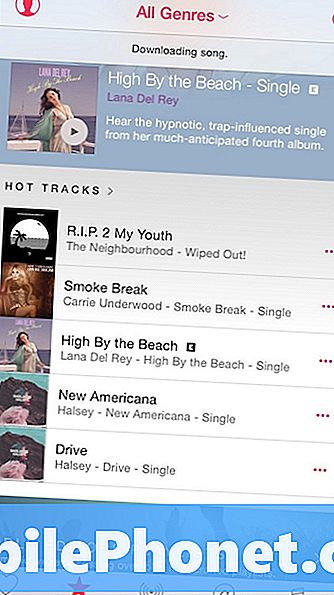
Apparirà un menu a comparsa con diverse opzioni tra cui scegliere. ToccareRendi disponibile offline. Se hai selezionato una singola canzone, quella canzone sarà disponibile offline e se hai selezionato un intero album, tutti i brani di quell'album verranno salvati per l'ascolto offline.
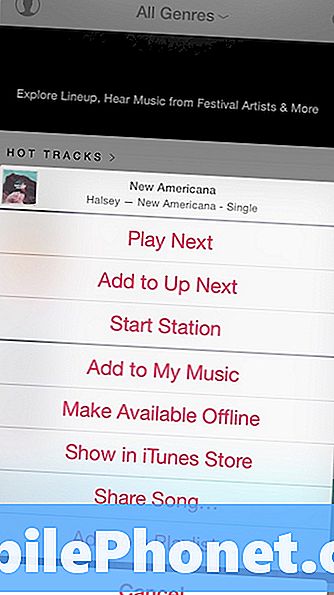
La canzone o l'album appariranno ora nel La mia musica sezione e scaricherà in background in modo da poterlo ascoltare ogni volta, indipendentemente dal fatto che si disponga o meno di una connessione Internet.
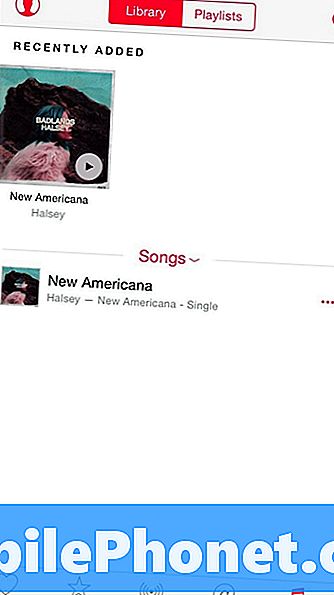
Tieni presente che rendere le canzoni disponibili per l'ascolto offline occuperà spazio di archiviazione sul tuo iPhone, quindi più brani scaricherai e più spazio occuperanno. Quindi, se vuoi tenere un brano nella tua libreria, ma non vuoi più renderlo disponibile per l'ascolto offline, vai a La mia musica e tocca i puntini di sospensione a destra.Apparirà un menu che offre diverse opzioni. Da qui, seleziona Rimuovi download.
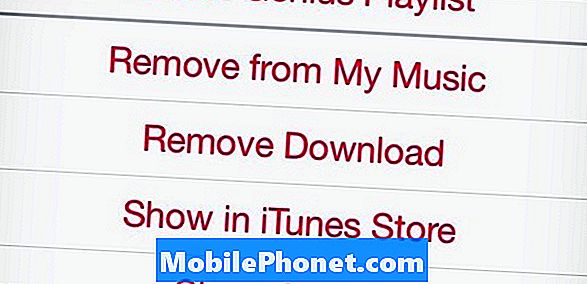
Questo cancellerà il download locale del brano, ma lo manterrà comunque nella tua libreria. Tuttavia, dovrai essere connesso a Internet per ascoltare la canzone o l'album la volta successiva.
Sfortunatamente, non c'è una vera modalità offline come in Spotify, dove puoi capovolgere un interruttore e le tue canzoni saranno salvate per l'ascolto offline, ma almeno c'è un'opzione per scaricare musica in Apple Music, ed è possibile che Apple potrebbe eventualmente migliorare questa caratteristica nel tempo.


